-
KanBo Updates
-
KanBo Installation
- Unterstützte Browser
- KanBo aus Office 365 deinstallieren
- KanBo Einrichtung
- KanBo Installation auf Office 365 und Azure (KanBo Installer)
- KanBo Installation On-Premise SharePoint 2013/2016/2019
- KanBo Moderne Webpart-Installation
- Erstellen und Aktualisieren der Elastic Cloud-Bereitstellung
- Erstellen eines X.509-Servers High-Trust Zertifikat
- Erstellen eines virtuellen Windows in Azure für Elastic Search
- Erstellen eines Linux-basierten virtuellen Computers in Azure für Elastic Search
- Installieren und Konfigurieren von Elastic Search unter Debian
- Installieren und Konfigurieren von Elastic Search unter Windows
- KanBo Installation auf Office 365 und Azure (manuell)
- KanBo Anforderungen und Voraussetzungen für die lokale Installation
-
Weitere Komponenten
- KanBo Installation des Outlook-Add-Ins (O365 und On-Premise)
- Installation der KanBo Teams App
- KanBo Installation von Mini-Anwendungen
- KanBo API für Entwickler
- E-Mail an KanBo senden - Installation (On-Premise)
- Installation von KanBo MyBoard Synchronisation mit Outlook-Kalender und Outlook-Aufgaben
- Plugin zum Hinzufügen von Benutzern zu KanBo / Sharepoint bei der ersten Eingabe
- E-Mail an KanBo senden - Installation (Cloud)
- Einrichten von KanBo KanBo-E-Mail-Benachrichtigungen in Azure
- Installation der Nintex-Integration
- Integration KanBo und Microsoft Power Automate: Installation
- Integration von KanBo und Microsoft Power Automate: Aktivierung
- Aktivieren einer Kartennachricht per E-Mail senden
- Ausgleich der SharePoint-Websitesammlung und Administratorwarnungen
- Synchronisierung von SharePoint-Profilen
- Einrichten von KanBo KanBo-E-Mail-Benachrichtigungen (On-Premise)
- Synchronisierungsziele
- KanBo Externe Benutzergruppen (Active Directory-Integration)
- KanBo - und UiPath-Integration: Konfiguration
- Installation des Autodesk BIM Plugins für KanBo
-
Tipps und Tricks
- Erstellen und Anpassen des Profilsynchronisierungs-Webjobs
- Entfernen der Synchronisierung von Profilbildern im Profilsynchronisierungsauftrag
- Ermitteln Sie die Ablaufdaten des Zertifikats vor Ort
- Konfigurieren Sie, wie Dokumente aus KanBo geöffnet werden sollen
- KanBo ID auslesen
- Zertifikat für KanBo Graph Installation erneuern
- Deaktivieren Sie schlafende Tabs in Browsern
- Importieren von Benutzern in KanBo
- Deaktivieren/Aktivieren der Erstellung öffentlicher Boards
- So ändern Sie die Hilfe-URL in Ihrem KanBo
- KanBo anzeigen
- Definieren von Board , die standardmäßig aktiviert oder deaktiviert werden sollen
- Anpassen von KanBo und KanBo
-
Fehlersuche
- KanBo Fehler: 403 (Vor-Ort-Installation)
- KanBo Fehler: Fehler beim Postback der Benutzerauthentifizierung (lokale Installation)
- KanBo Fehler: Datenbank kann nicht geöffnet werden
- KanBo Fehler: 401 (Vor-Ort-Installation)
- Migrieren von Boards zwischen Office 365-Gruppen
- Ablaufenden Client Secret ersetzen
Synchronisierungsziele
This post is also available in: English
Alle KanBo (KanBo und KanBo) haben ihre eigenen Synchronisierungsziele, die sie mit SharePoint synchronisieren.
Sie können Ihren Gruppen Ihre eigenen Synchronisierungsziele hinzufügen, was zu einer Synchronisierung ihrer Mitglieder mit SharePoint-Gruppen (von Websitesammlungen) führt.
Sie können den SharePoint-Gruppen eine beliebige Berechtigungsstufe für beliebige SharePoint-Objekte wie Dokumentbibliotheken, Listen, Websites usw. erteilen.
Sie benötigen die Rolle Setup, um diese Aktion auszuführen.
Hinzufügen von Synchronisierungszielen zu KanBo
- Geben Sie die KanBo ein, die Sie an eine Websitesammlung anfügen möchten, mit der Sie Ihre KanBo mit einer SharePoint-Gruppe synchronisieren möchten. Gehen Sie zum Abschnitt „Synchronisierungsziele“ und klicken Sie auf „Synchronisierungsziel hinzufügen“.
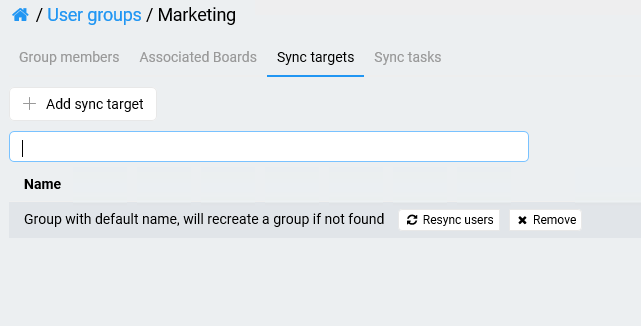
- Füllen Sie diese Felder in einem Pop-up-Fenster aus mit:
Wählen Sie in der ersten Auswahl SharePoint-Gruppensynchronisierung aus, wenn Ihre KanBo intern ist, oder SharePoint-Synchronisierung für externe Gruppen, wenn Ihre Gruppe extern ist.
- Wählen Sie nun die Synchronisierung externer SharePoint-Gruppen aus.
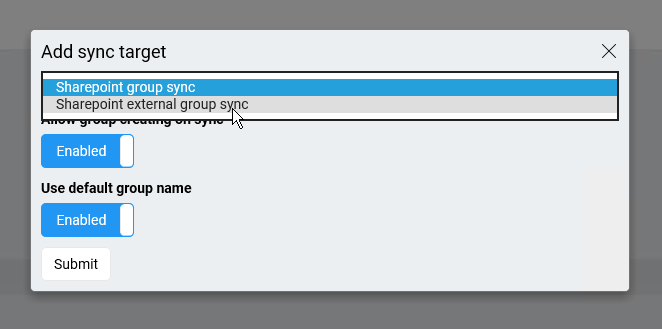
- Fügen Sie unter Zielwebsitesammlungs-URL die Websiteadresse der Websitesammlung ein. Es wird eine Meldung angezeigt, wenn die Adresse der Websitesammlung ungültig ist.
- Fügen Sie unter Zielgruppe den Namen Ihrer Benutzergruppe ein.
- Klicken Sie auf Senden.
Die Gruppe wird der Websitesammlung hinzugefügt.
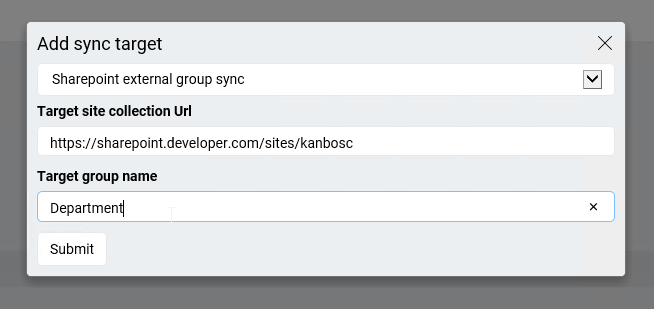
Nachdem Sie mit dem Erstellungsprozess fortgefahren sind, wird in SharePoint in dieser Websitesammlung eine neue Gruppe erstellt (ohne Berechtigungen). Alle Benutzer aus einer KanBo werden dieser SharePoint-Gruppe hinzugefügt.
- Klicken Sie auf die Schaltfläche Benutzer erneut synchronisieren, um sicherzustellen, dass Benutzer aus der KanBo mit einer SharePoint-Gruppe synchronisiert werden.
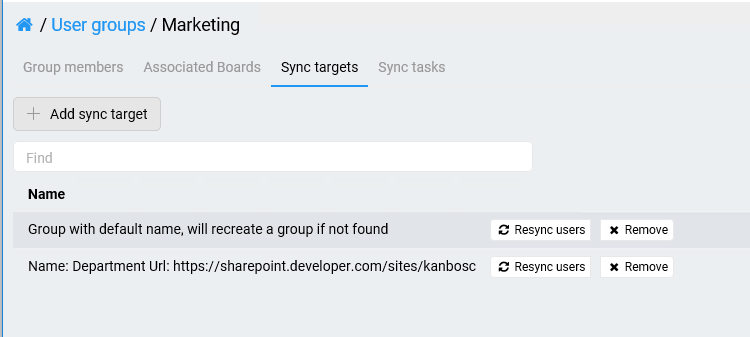
Die Änderungen, die auf Ihre Gruppe in SharePoint angewendet werden, nachdem Sie auf die Schaltfläche Benutzer erneut synchronisieren geklickt haben, lauten wie folgt:
- Entfernen von Benutzern aus KanBo
- Hinzufügen von Benutzern zur KanBo
Das Entfernen des Synchronisierungsziels aus KanBo den Abschnitten "KanBo-Synchronisierungsziele" führt dazu, dass die gesamte SharePoint-Gruppe aus dieser Websitesammlung entfernt wird.
Sie können Synchronisierungsziele löschen, indem Sie auf die Schaltfläche Entfernen klicken.
Erteilen von Berechtigungen für Dokumentquellen aus anderen Websitesammlungen, in denen eine Gruppe mithilfe von Synchronisierungszielen hinzugefügt wird
Sie können Ihrer Gruppe Berechtigungen für Dokumentquellen anderer Websitesammlungen erteilen. Um dies zu erreichen:
- Fügen Sie Dokumentquellen anderer Websitesammlungen an ein KanBo Boardan. Hier finden Sie eine ausführliche Anleitung zum Hinzufügen von Dokumentquellen zu einem Board.
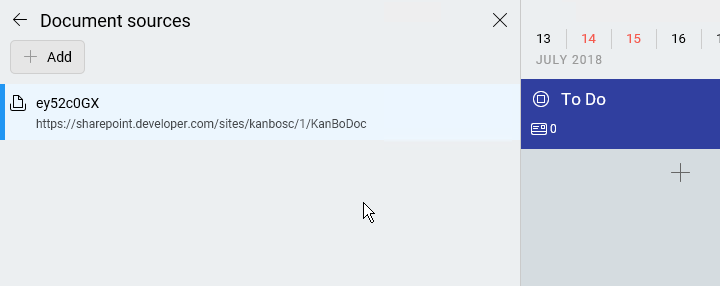
- Geben Sie die KanBo ein, die Sie an eine Websitesammlung anfügen möchten, in der sich die Dokumentbibliothek befindet. Gehen Sie zum Abschnitt "Synchronisierungsziele" und klicken Sie auf "Synchronisierungsziel hinzufügen".
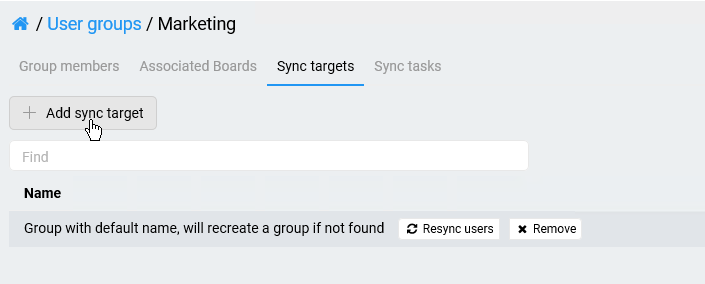
- Füllen Sie diese Felder in einem Pop-up-Fenster aus mit:
- Wählen Sie in der ersten Startrampe die Option Synchronisierung der externen SharePoint-Gruppe aus.
- Fügen Sie unter Zielwebsitesammlungs-URL die Websiteadresse der Websitesammlung ein.
- Fügen Sie unter Zielgruppe den Namen Ihrer Benutzergruppe ein.
- Klicken Sie auf Senden.
Die Gruppe wird der Websitesammlung hinzugefügt.
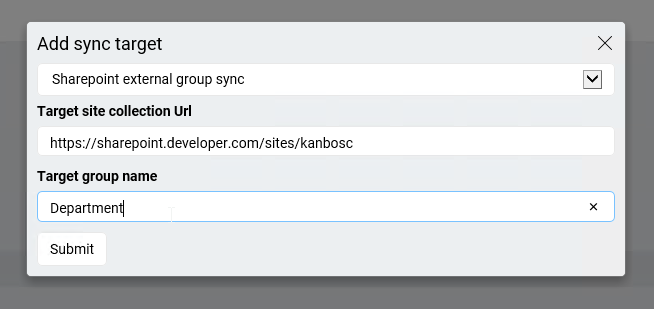
- Klicken Sie auch auf die Schaltfläche Benutzer erneut synchronisieren, um sicherzustellen, dass Benutzer aus der KanBo mit einer SharePoint-Gruppe synchronisiert werden.
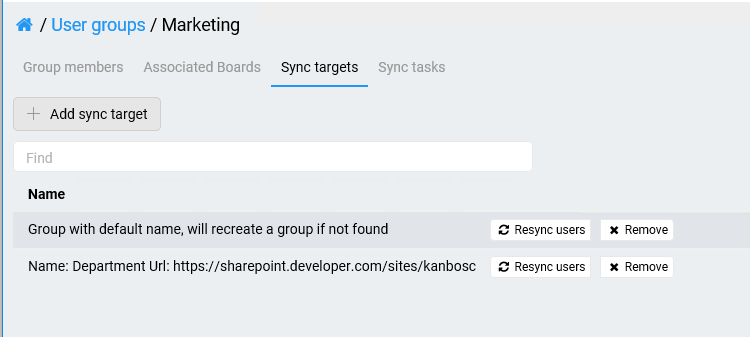
- Jetzt können Sie einer Dokumentbibliothek dieser Websitesammlung eine Benutzergruppe hinzufügen.
- Wechseln Sie zur Websitesammlung und dann zur Dokumentbibliothek dieser Website, und wählen Sie "Bibliothekseinstellungen" aus.

- Klicken Sie auf "Berechtigungen für diese Dokumentbibliothek" im Abschnitt "Berechtigungen und Verwaltung".
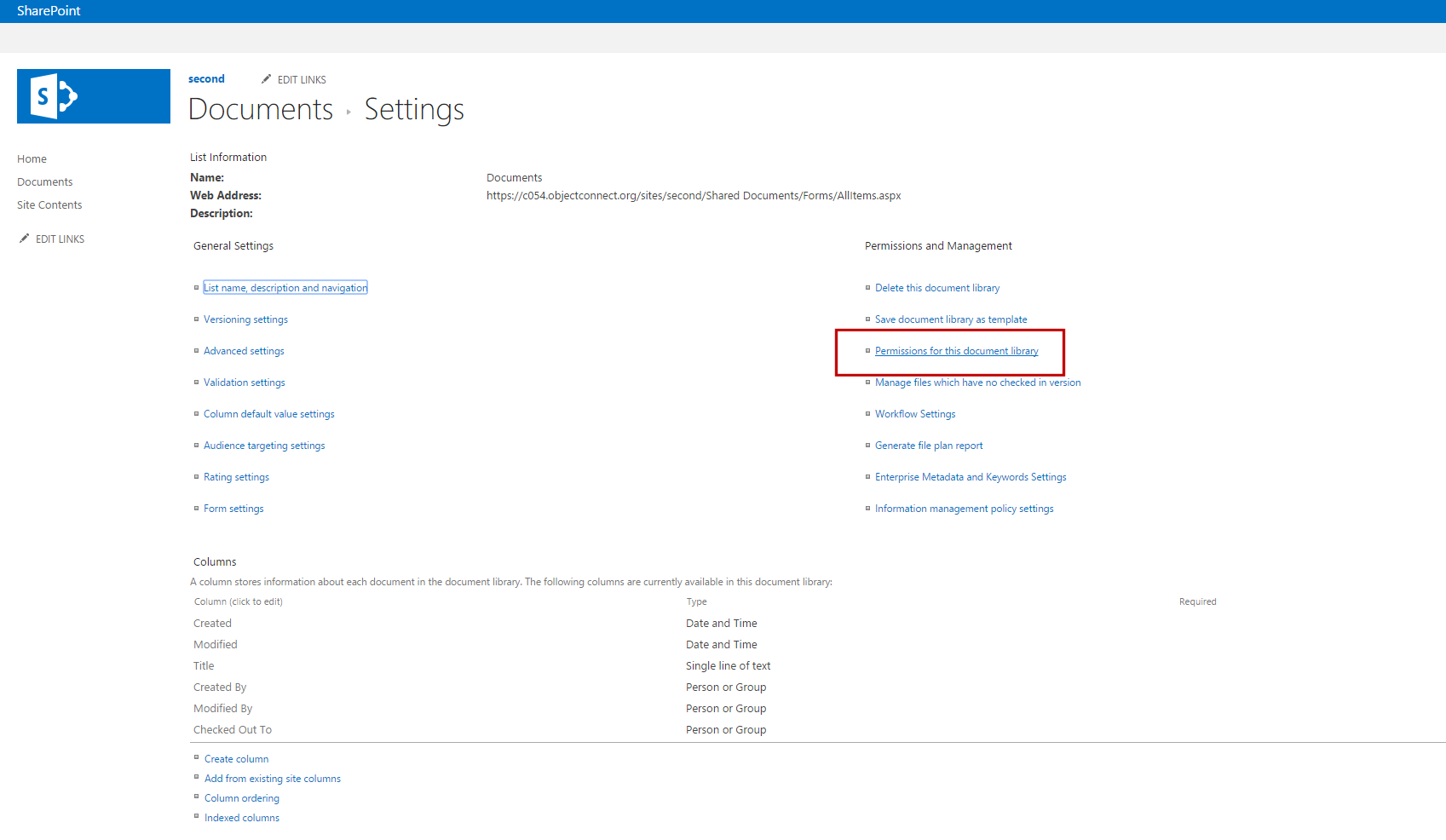
- Wenn Ihre Dokumentbibliothek Berechtigungen von der übergeordneten Website erbt, müssen Sie die Vererbung von Berechtigungen beenden. Klicken Sie im Menü "Aktionen" auf "Berechtigungen bearbeiten" und dann auf "OK", um die Erstellung eindeutiger Berechtigungen zu genehmigen. Lesen Sie hier mehr.
- Rufen Sie den AbschnittBerechtigung erteilen auf, damit Sie den Mitgliedern der Benutzergruppe Berechtigungen für die Dokumentbibliothek erteilen können.
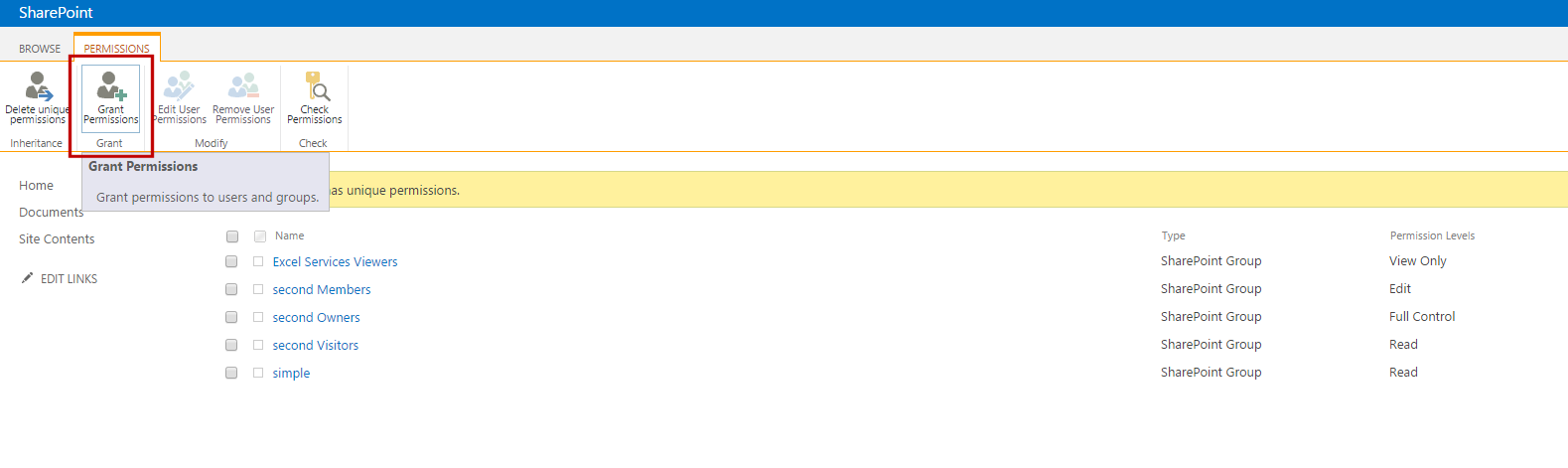
- Suchen Sie nach Ihrer Gruppe und klicken Sie dann auf die Schaltfläche "Teilen".
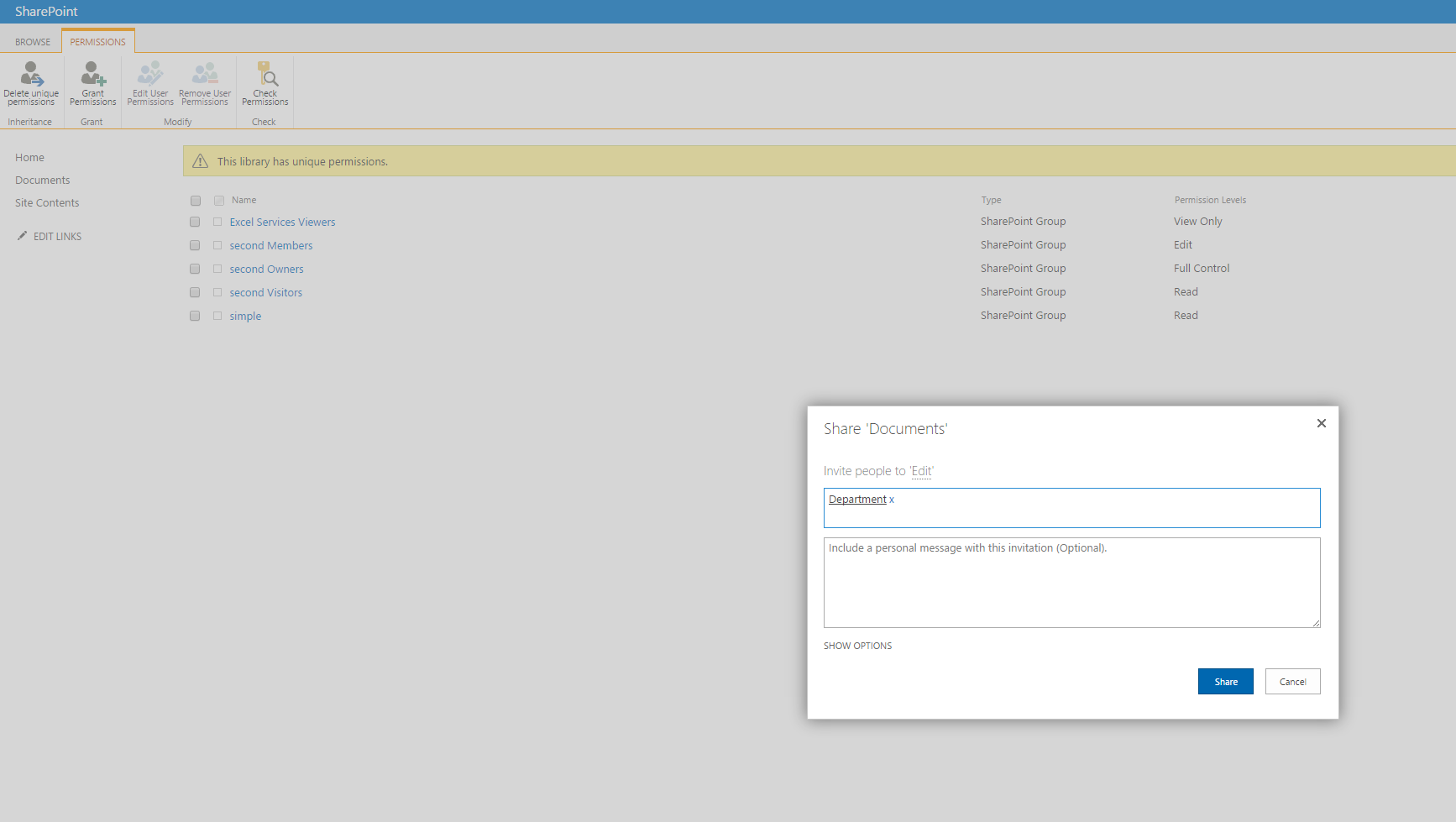
- Nun aktivieren Sie das Kontrollkästchen mit einer Gruppe und klicken auf Benutzerberechtigungen bearbeiten, um diesen Benutzern genau die Berechtigungen zu erteilen, die Sie möchten.

- Wählen Sie die Berechtigungsstufe aus und klicken Sie auf OK.
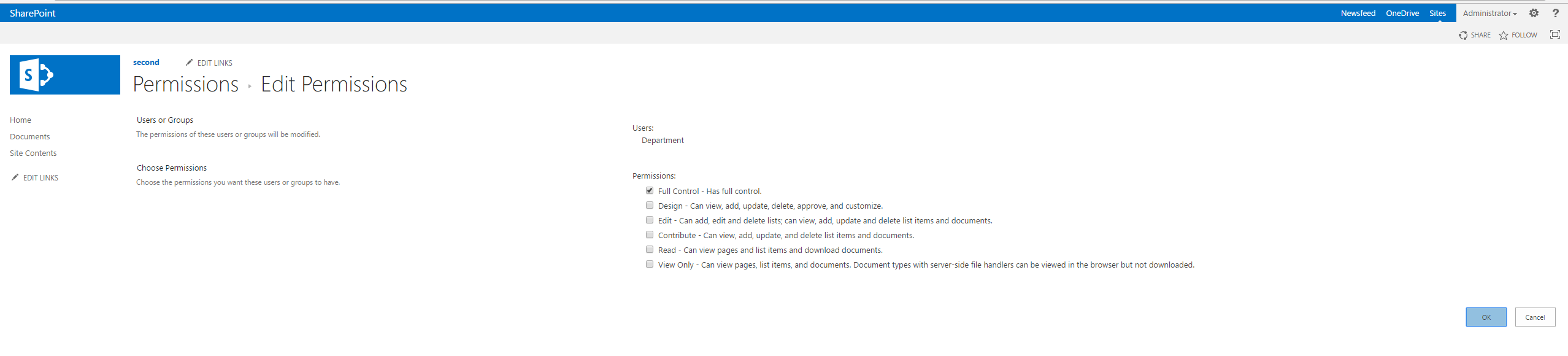
Alle Mitglieder der KanBo können nun auf andere Dokumentquellen zugreifen, die zu einem Board hinzugefügt wurden.
Wenn Sie Ihre externe KanBo mithilfe von Synchronisierungszielen synchronisieren, führen alle Benutzerverwaltungsaktionen in Ihrer Active Directory-Gruppe (Hinzufügen und Entfernen von Benutzern) zum gleichen Hinzufügen oder Entfernen von Benutzern, die den SharePoint-Gruppen hinzugefügt wurden. Die neuen Benutzer der Gruppe erben alle Berechtigungen der SharePoint-Gruppe.
War dieser Beitrag hilfreich?
Bitte kontaktieren Sie uns, wenn Sie weitere Fragen haben.
